- 14 Eki 2015
- 495
- 0
1- Herşeyden önce Android SDKnın yüklenebilmesi için sisteminizde Java JDK (Development Kit)in kurulu olması lazım. Javanın resmî web sitesinden ( Java SE - Downloads | Oracle Technology Network | Oracle ) JDKyı kolayca temin edebilirsiniz.
2- Download Android Studio and SDK Tools | Android Developers adresine girin. Aşağılardaki Other Download Options-SDK Tools Only başlığı altında yer alan linki kullanarak installerı bilgisayarınıza indirin.
***ÇOK ÖNEMLİ*** Bu aşamada sorun yaşayanlar gördüm. Dikkat edin; Download Android Studio (for Windows) butonuna tıklamayacaksınız! Resimde kırmızı daire içinde gösterdiğim butona tıklayacaksınız.
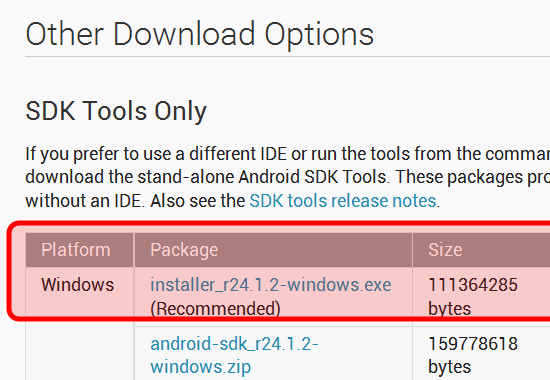
3- Dosyayı indirin ve çalıştırın. Yükleme penceresinde Next butonuna bastıktan sonra 2 durumla karşılaşmanız olası: ya yükleme işlemi istendiği gibi devam eder ya da aşağıdaki resimdeki gibi bir JDK not found hatasıyla karşılaşırsınız. Eğer karşınıza bu hata ekranı çıktıysa 4. ve 5. adımları uygulayın, yükleme sorunsuz gerçekleştiyse 6. adıma zıplayın.
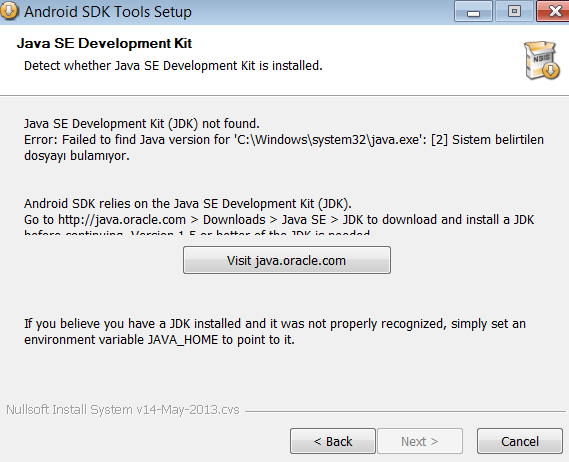
4- Bilgisayara sağ tıklayıp Özellikler deyip Gelişmiş sistem ayarları-Ortam Değişkenleri yolunu izleyin. Karşınıza gelen pencerede Yeni butonuna tıklayın.
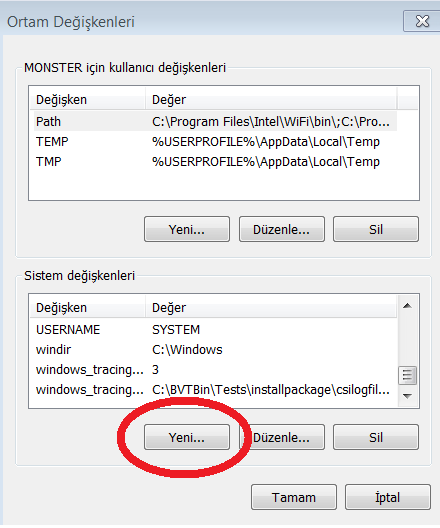
5- Değişken adı: olarak JAVA_HOME yazın ve Değişken değeri: olarak JDKyı kurduğunuz klasörün konumunu yazın ve ardından Tamama tıklayın. Şimdi Android SDK kurulumunu tekrar çalıştırın.
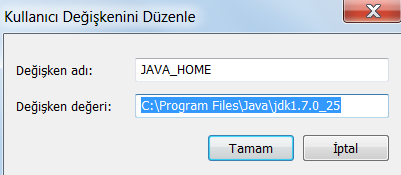
6- Kurulum işlemi tamamlandıktan sonra Android SDK Manager açılacak. Burada seçeceğiniz maddeleri isterseniz benim yaptığım gibi yapabilirsiniz (mümkün olduğu kadar gereksiz seçimleri kaldırmaya çalıştım). Dikkat etmeniz gereken husus Android 2.2den büyük en az 1 tane madde seçmiş olmanız ve ayrıca Google USB Driverın ve Toolstaki 2 seçeneğin de seçili olması. Seçimlerinizi yaptıktan sonra Install x packages butonuna tıklayın.
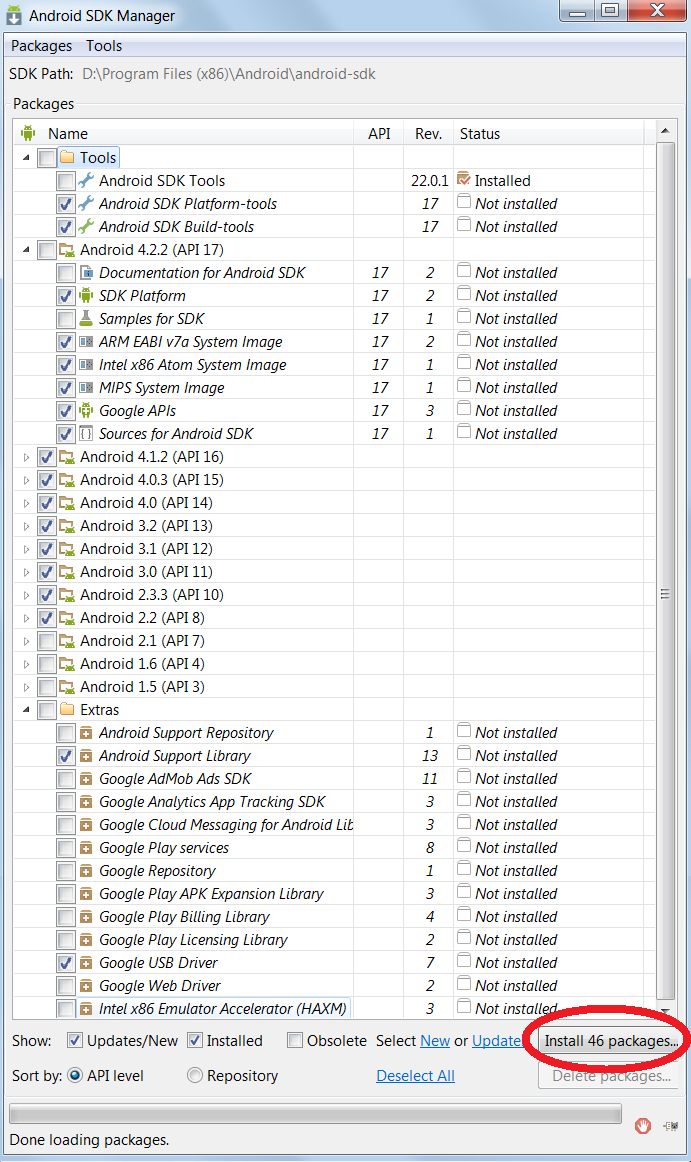
7- Şimdi karşınıza gelecek olan pencerede sol taraftan Android Googletv License ve Android SDK License gibi ana başlıkları tek tek seçip sağ alttan Accept License seçeneğini seçin. Tüm ana başlıklar için bunu yaptıktan sonra Install butonuna tıklayarak Android SDKnın kurulumunun tamamlanmasını bekleyin.
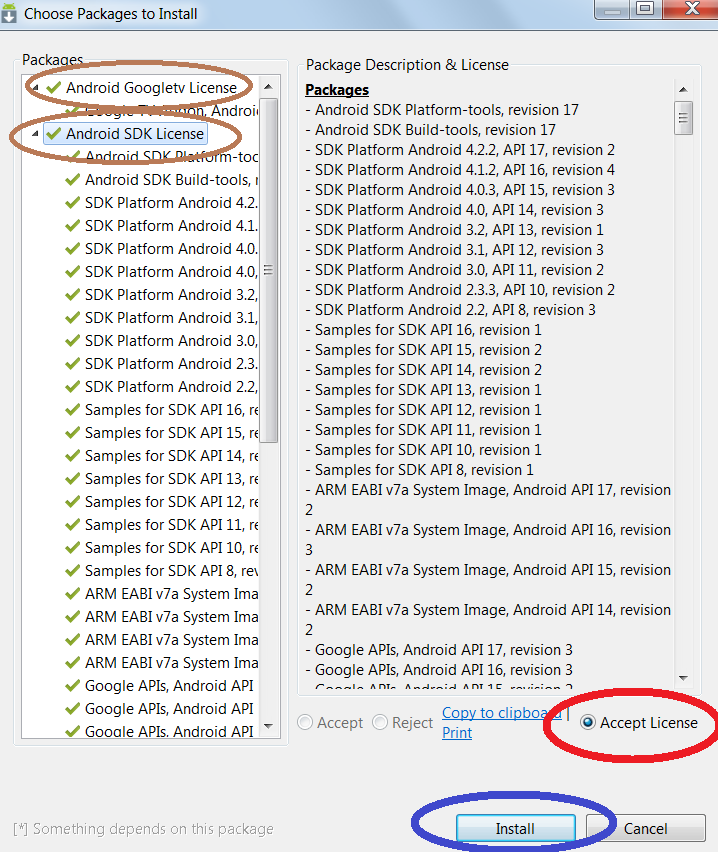
8- Neredeyse bitti. Yapmanız gereken son şey ise UNITYi açıp Edit-Preferences -External Tools yolunu izleyip Android SDK ******** kısmına tıklayıp Android SDKyı kurduğunuz konumu seçmeniz (Bende D:\Program Files (x86)\Android\android-sdk konumundaydı).
Alıntıdır arkadaşlar aslında hepsini kendim yazıcaktım bunların fakat gerek olmadığını düşündüm bir daha uğraşmanın. Oyun Tasarımı Destek Sitesi | Süleyman Yasir KULA sitesinden alıntırdır. Eğer bir sorunuz olursa her türlü yardımcı olurum. Teşşekür ederim.
2- Download Android Studio and SDK Tools | Android Developers adresine girin. Aşağılardaki Other Download Options-SDK Tools Only başlığı altında yer alan linki kullanarak installerı bilgisayarınıza indirin.
***ÇOK ÖNEMLİ*** Bu aşamada sorun yaşayanlar gördüm. Dikkat edin; Download Android Studio (for Windows) butonuna tıklamayacaksınız! Resimde kırmızı daire içinde gösterdiğim butona tıklayacaksınız.
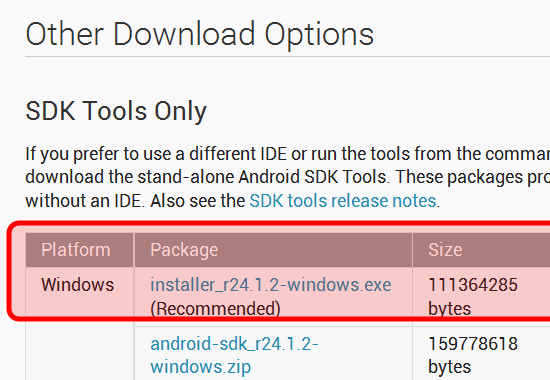
3- Dosyayı indirin ve çalıştırın. Yükleme penceresinde Next butonuna bastıktan sonra 2 durumla karşılaşmanız olası: ya yükleme işlemi istendiği gibi devam eder ya da aşağıdaki resimdeki gibi bir JDK not found hatasıyla karşılaşırsınız. Eğer karşınıza bu hata ekranı çıktıysa 4. ve 5. adımları uygulayın, yükleme sorunsuz gerçekleştiyse 6. adıma zıplayın.
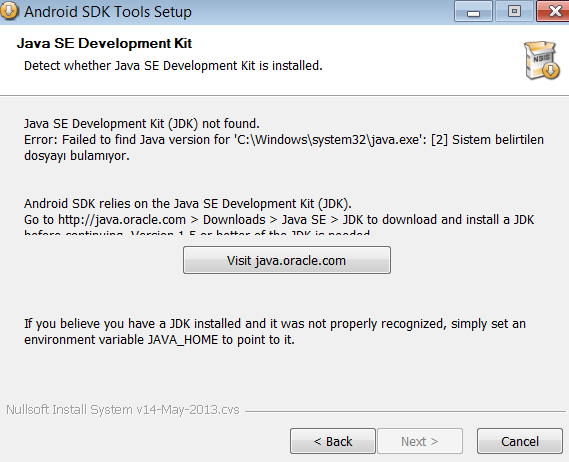
4- Bilgisayara sağ tıklayıp Özellikler deyip Gelişmiş sistem ayarları-Ortam Değişkenleri yolunu izleyin. Karşınıza gelen pencerede Yeni butonuna tıklayın.
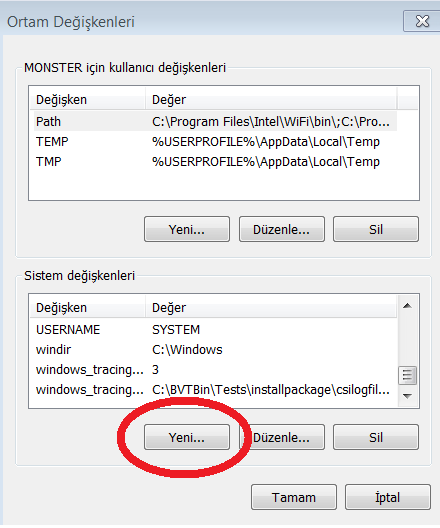
5- Değişken adı: olarak JAVA_HOME yazın ve Değişken değeri: olarak JDKyı kurduğunuz klasörün konumunu yazın ve ardından Tamama tıklayın. Şimdi Android SDK kurulumunu tekrar çalıştırın.
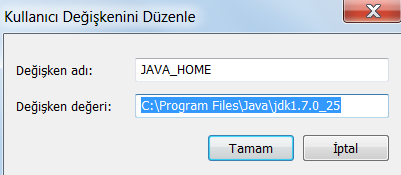
6- Kurulum işlemi tamamlandıktan sonra Android SDK Manager açılacak. Burada seçeceğiniz maddeleri isterseniz benim yaptığım gibi yapabilirsiniz (mümkün olduğu kadar gereksiz seçimleri kaldırmaya çalıştım). Dikkat etmeniz gereken husus Android 2.2den büyük en az 1 tane madde seçmiş olmanız ve ayrıca Google USB Driverın ve Toolstaki 2 seçeneğin de seçili olması. Seçimlerinizi yaptıktan sonra Install x packages butonuna tıklayın.
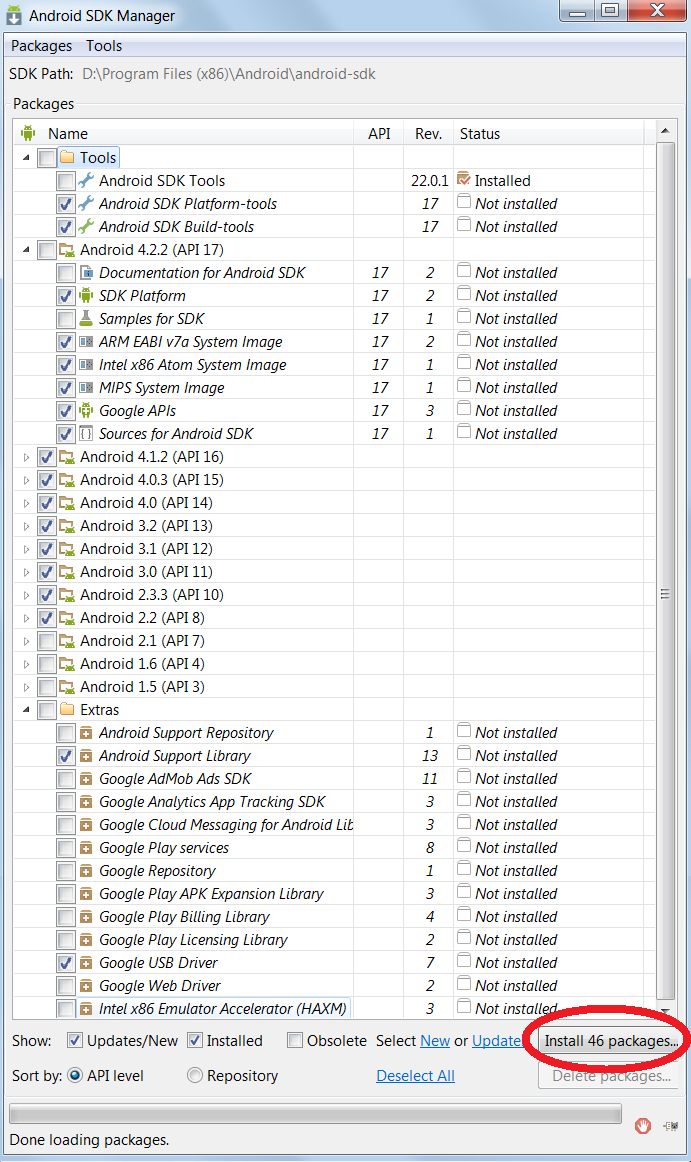
7- Şimdi karşınıza gelecek olan pencerede sol taraftan Android Googletv License ve Android SDK License gibi ana başlıkları tek tek seçip sağ alttan Accept License seçeneğini seçin. Tüm ana başlıklar için bunu yaptıktan sonra Install butonuna tıklayarak Android SDKnın kurulumunun tamamlanmasını bekleyin.
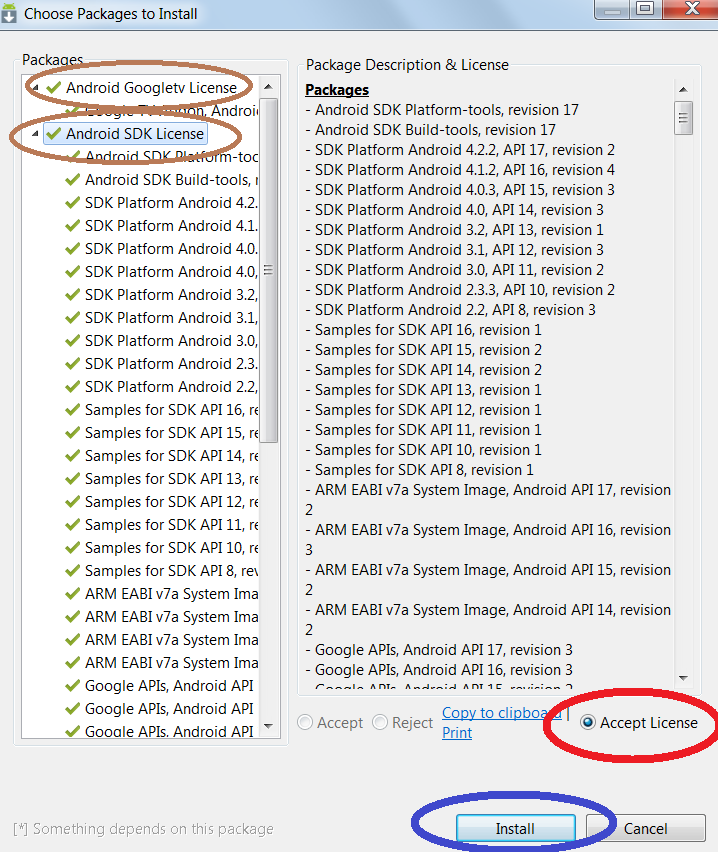
8- Neredeyse bitti. Yapmanız gereken son şey ise UNITYi açıp Edit-Preferences -External Tools yolunu izleyip Android SDK ******** kısmına tıklayıp Android SDKyı kurduğunuz konumu seçmeniz (Bende D:\Program Files (x86)\Android\android-sdk konumundaydı).
Alıntıdır arkadaşlar aslında hepsini kendim yazıcaktım bunların fakat gerek olmadığını düşündüm bir daha uğraşmanın. Oyun Tasarımı Destek Sitesi | Süleyman Yasir KULA sitesinden alıntırdır. Eğer bir sorunuz olursa her türlü yardımcı olurum. Teşşekür ederim.
Son düzenleme:





